Win10如何使用虚拟机功能|Win10怎么打开虚拟机
来源:PE吧 作者:Bill 发布于:2021-05-14 16:53:00 浏览:1433
虚拟机(Virtual Machine)是指通过软件模拟的具有完整硬件系统功能的、运行在一个完全隔离环境中的完整计算机系统。构成虚拟机的主要文件包括日志文件、NVRAM 设置文件、虚拟磁盘文件和配置文件。这篇文章是PE吧给大家带来的使用系统自带虚拟机功能方法教程。
注意:
1)最新Win10专业版及以上版本
2)CPU为64位
3)BIOS中开启CPU虚拟化功能
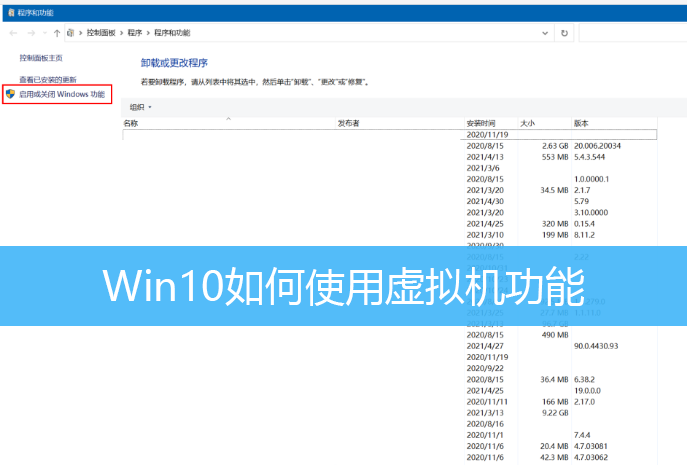
方法/步骤:
1、打开Windows 设置(Win+i),点击应用选项;
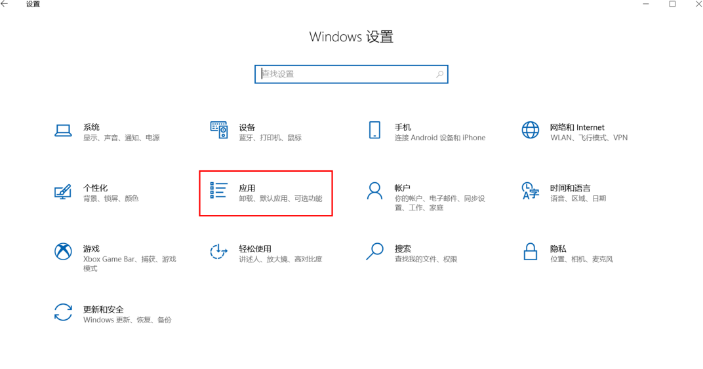
2、应用主页设置,点击右上角的程序和功能;
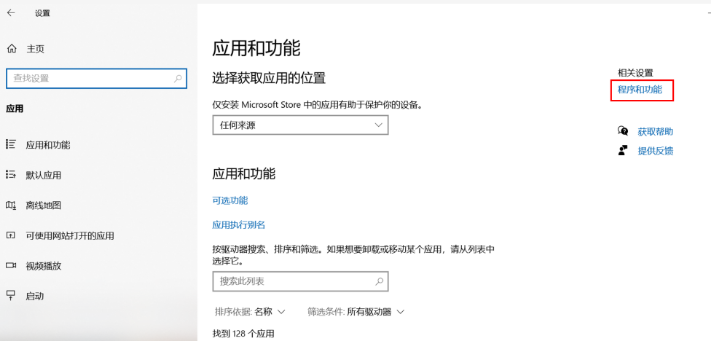
3、程序和功能窗口中,点击左侧的启用或关闭Windows 功能;
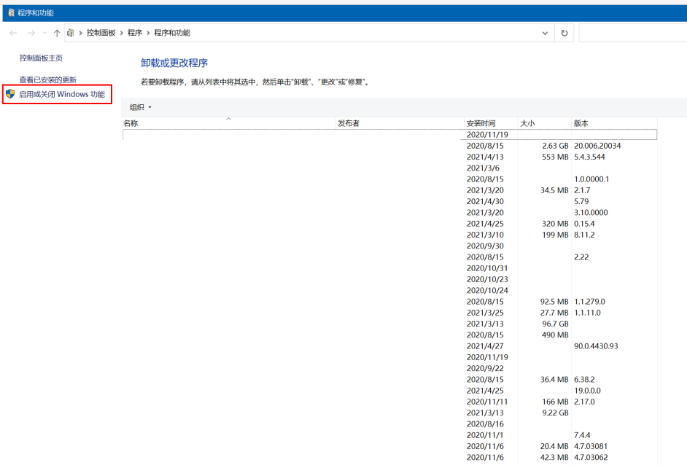
4、Windows 功能窗口中,勾选Hyper-V,点击确定后,系统会搜索并进行配置;
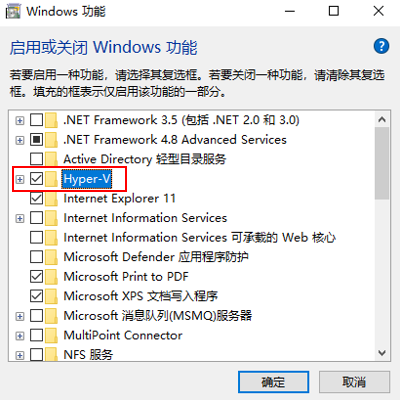
5、Windows 需要重启电脑才能完成安装所请求的更改,点击立即重新启动;
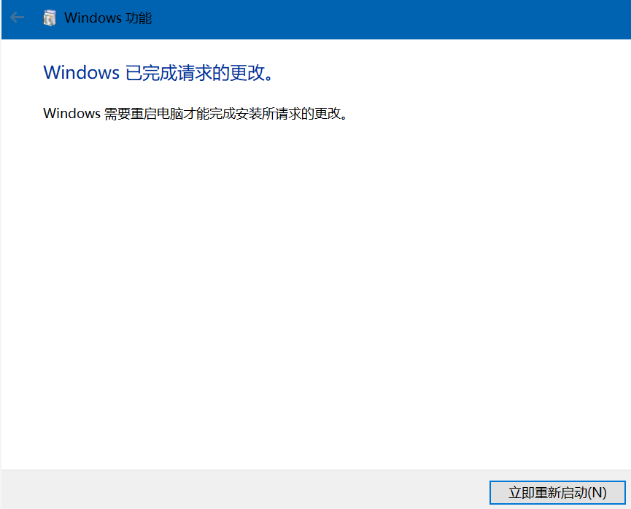
以上就是Win10如何使用虚拟机功能|Win10怎么打开虚拟机文章,如果大家也遇到了这样的问题,可以按照这篇文章的方法教程进行操作。要想了解更多windows资讯,请继续关注PE吧。



